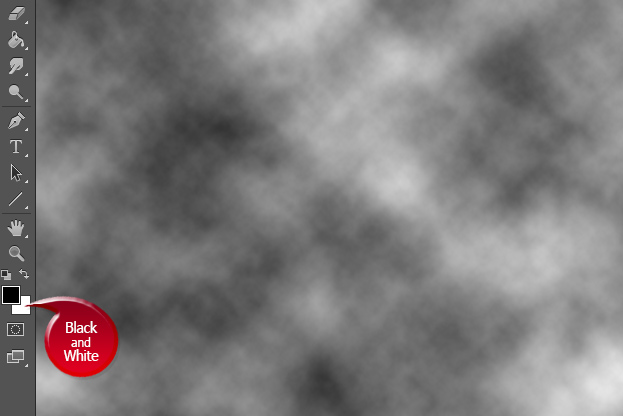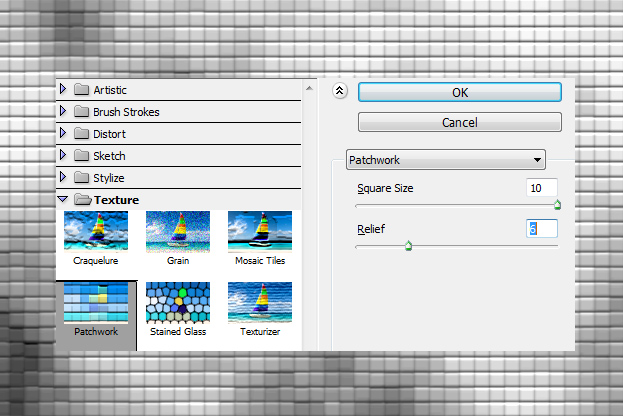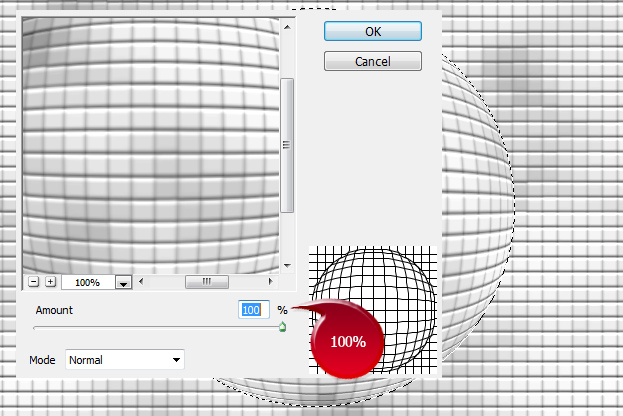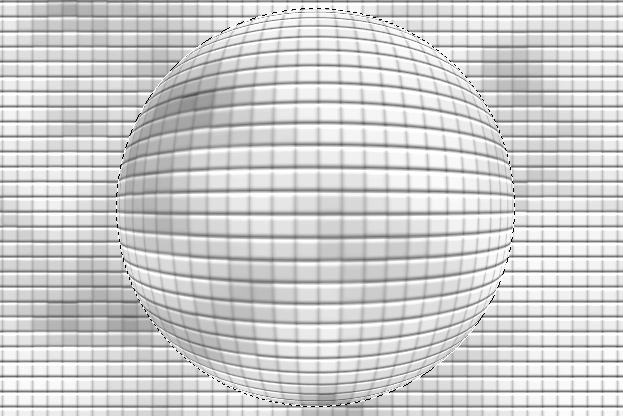Este tutorial te mostrara como crear una bola de disco brillosa desde el principio en Photoshop.
01. Abre un nuevo documento y llena el fondo con un color negro.
02. Establece tu color de primer plano a negro y el color de fondo a blanco. Ahora ve a Filtro > Interpretar > Nubes y tu veras un fondo nuboso de inmediato.
03. Ve a Filtro > (Galería de filtro en Photoshop CS6) > Textura > Retazos. Ahí establece el tamaño de los cuadros de que tan grande quieres tus cuadros en tu bola disco tenga y el relieve para determinar la profunidad de las brechas. Presiona Ok.
04. Coge la herramienta de selección redondeada y manteniendo presionada la tecla shift, haz una selección.
05. Para hacer el motivo redondo, ve a Filtro > Distorcionar > Esferizar. Asegurate que el monto esta al 100% y presiona Ok.
06. Ahora la imagen debería verse como la de abajo. Para deshacerse del fondo excesivo, ve a Seleccionar > Inverso y presiona el botón eliminar.
07. Ahora deberías tener solo la bola de disco. Añade algún fondo detrás y también cambia el tamaño de la bola haciéndolo un poco mas pequeño para que la bola se vea mas nítida.
08. Puedes intentar añadir algo de brillo con un pincel y estas listo!